Potrebovali boste iNapravo z naloženim najmanj iOS 7 operacijskim sistemom.
V mojem primeru vam bom pokazal primer na iPhone 5S.
|
MacOS v Apple iPhone in iPad |
|||
|
|
|||
|
|||
|
|||||
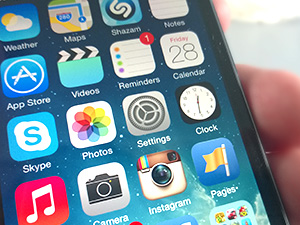 Potrebovali boste iNapravo z naloženim najmanj iOS 7 operacijskim sistemom. V mojem primeru vam bom pokazal primer na iPhone 5S. |
|||||
|
|||||
 Postavite iPhone ali iPad na glavo (glej sliko) in ga tako držite vsaj 10 sekund. Na ta način sistem zazna spremembo in vklopi razvijalski sistem v iOS, katerega ponavadi uporabljajo razvijalci programske opreme.
|
|||||
|
|||||
 Potem izklopite zvonenje preko stikala ob strani (glej sliko). Obvezno morate slediti mojim navodilom po vrstnem redu, saj drugače ne bo delovalo. |
|||||
|
|||||
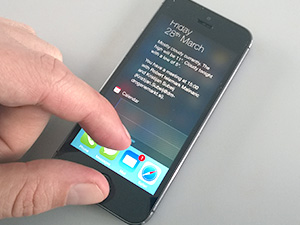 Sedaj povlecite s prstom od zgoraj navzdol, da prikažete zadnja obvestila (glej sliko), vendar se ustavite tik nad spodnjimi ikonami. V tem stanju morate čakati točno 14 sekund in nato izpusite. To je trik, katerega so Applovi programerji vgradili, saj je bil MacOS 1 objavljen v 14 delovnem tednu tistega leta. |
|||||
|
|||||
 Prikazal se vam bo MacOS 1, ki sicer najlepše deluje na napravah z 4:3 razmerjem zaslona, saj ni razpotegnjen. |
|||||
|
|||||
 Delo s prsti je sicer oteženo, saj je MacOS narejen za delo z miško ter tipkovnico. Vseeno pa boste lahko pogledali strukturo menijev, odprli kako ikono in še kaj. Aplikacij žal ne boste mogli nalagati. Ker je bil MacOS izdan v letu 1984, bo žal vse v črnobeli tehniki. |
|||||
|
|||
|
|||||||||||||
|
|||||||||||||
Ne vem kje jih pobirate. |
|||||||||||||
|
 |
|||||||
|
||||||||